win10开机特别卡的解决方法:
1、按下win+s打开小娜,搜索:【选择电源计划】 点击打开;
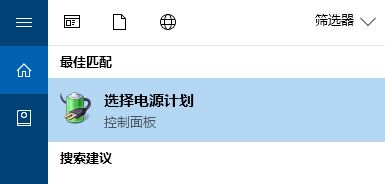
2、在“电源选项”设置面板,左侧菜单栏找到“选择电源按钮的功能”选项,点击该选项,进入“系统设置”面板,在“系统设置”面板下,找到“关机设置”里面的“启用快速启动(推荐)”,如图:
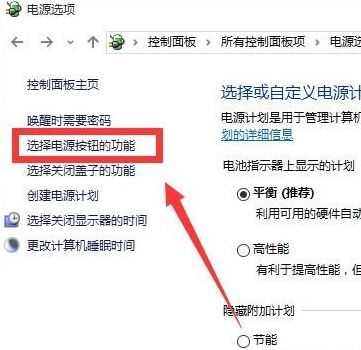
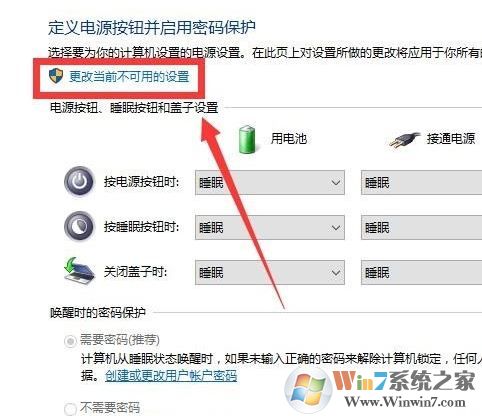
但是【设置】是灰色的,我们需要先找到“更改当前不可用设置”,点击该处,即可更改为可以调整设置,然后启用“启用快速启动(推荐)”,点击保存设置,重启计算机后即可消除电脑卡机现象。
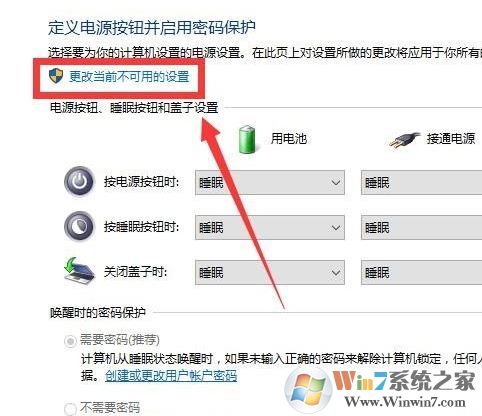
以上便是winwin7给大家分享介绍的关于win10开机特别卡的解决方法,如有需要的话大家快去试试吧!
相关文章:
win10回车键无法解锁屏幕无效怎么办?win10开机回车无效的解决方法
win10开机自动启动EXCEL该怎么办?(已解决)